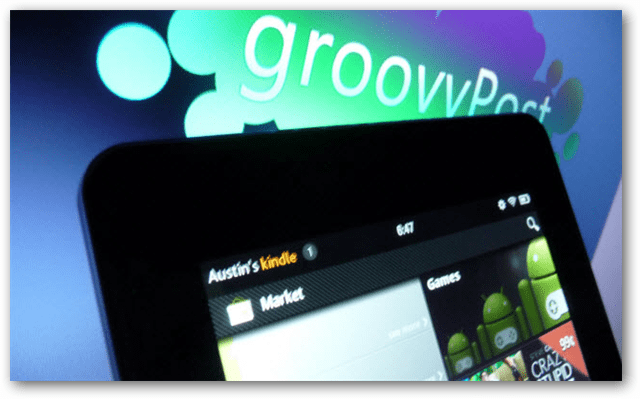Laatst geupdate op

Door uw cachebestanden op Android te wissen, kunt u de prestaties verbeteren van een app die een beetje traag aanvoelt. In deze handleiding wordt uitgelegd hoe u aan de slag kunt.
Cachebestanden zijn tijdelijke bestanden die overblijven na het uitvoeren van een app of uw webbrowser. Deze tijdelijke bestanden kunnen verschillende problemen met uw Android-apparaat veroorzaken.
Naast het vrijmaken van opslagruimte, kan het overgebleven bestanden verwijderen die mogelijk andere apps verstoren en ervoor zorgen dat ze niet werken. Aangezien bestanden in de cache tijdelijk zijn, kunt u ze veilig verwijderen zonder andere apps te beïnvloeden.
Als u problemen ondervindt met een app op uw Android-apparaat of tijdens het browsen, laten we u zien hoe u de Android-cache wist en verschillende problemen oplost.
Hoe Android-cache te wissen
De eenvoudigste manier om uw Android-cachebestanden op een modern apparaat te wissen, is door afzonderlijke app-caches te wissen.
Opmerking: Dit artikel maakt gebruik van een Samsung Galaxy en OnePlus Android-telefoon. Onthoud dat uw ervaring enigszins kan variëren, maar u weet waar u moet zoeken.
Om de cache van je Android te wissen:
- Open Instellingen op je Android-apparaat.
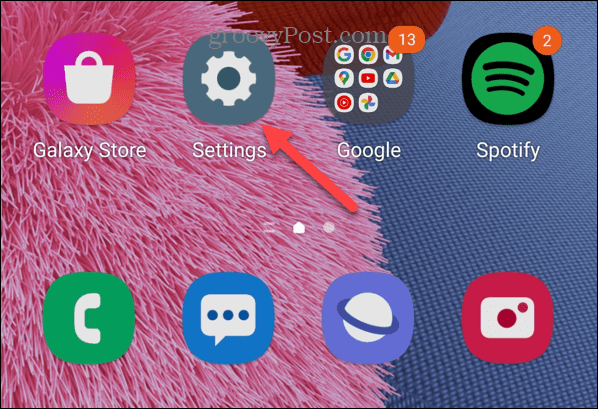
- Blader door het menu en tik op Apps.
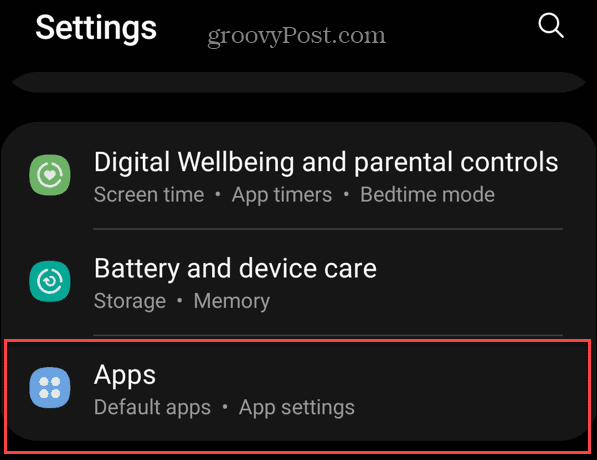
- Tik op het hamburgermenu naast de Uw toepassingen sectie.
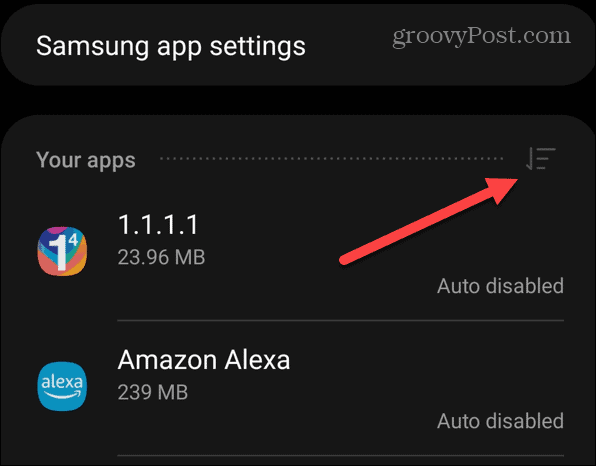
- Selecteer Maat en klik OK om uw apps op grootte te sorteren.
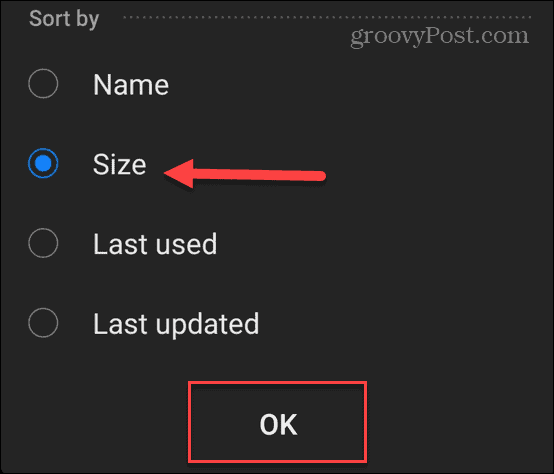
- Nu kunt u bovenaan beginnen en de app selecteren waarvan u de cache wilt wissen.
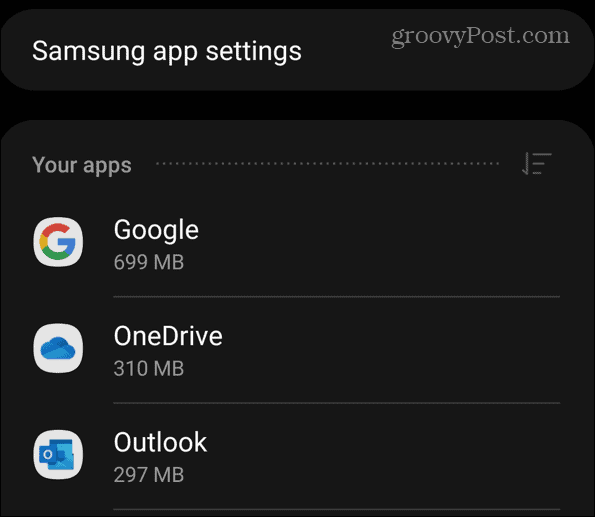
- Veeg naar beneden en tik op Opslag.
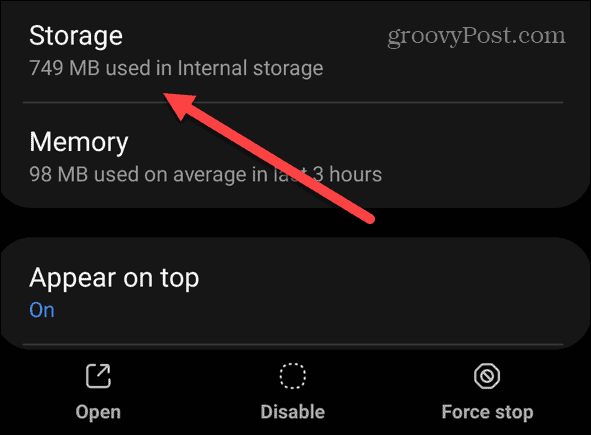
- Op de Opslag scherm, ziet u de ruimte die door de cache wordt gebruikt.
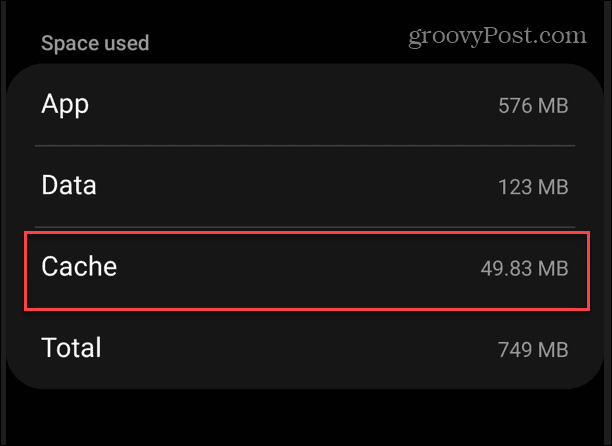
- Tik op om de cache te verwijderen Cache wissen knop in de rechterbenedenhoek van het scherm.
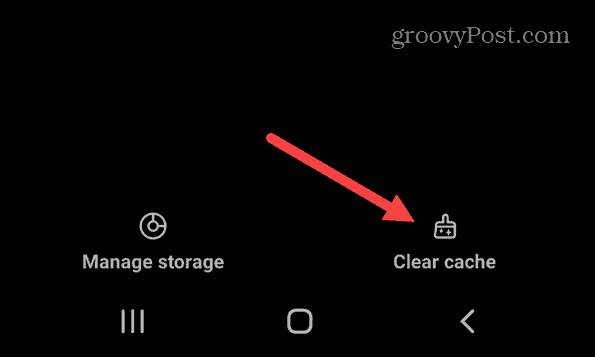
- De cache voor de app wordt gewist en u ziet geen prompts. Je weet dat het werkte als je de Cache kolom is nul.
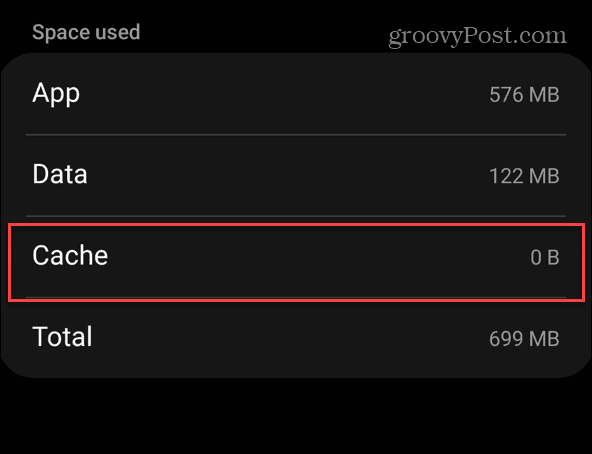
Hoe de cache van de webbrowser op Android te wissen
Naast het wissen van de app-cache, wilt u ook de cache van uw webbrowser wissen. Cookies, geschiedenis, afbeeldingen in de cache en andere bestanden blijven achter, net als uw pc.
Opmerking: Het wissen van de cache van elke browser varieert enigszins. We laten u zien hoe u de Google Chrome-cache wist, zodat u weet waar u op moet letten als u een andere browser gebruikt.
Ga als volgt te werk om de cache van de webbrowser op Android te wissen:
- Launch Google Chrome op je Android-telefoon of -tablet.
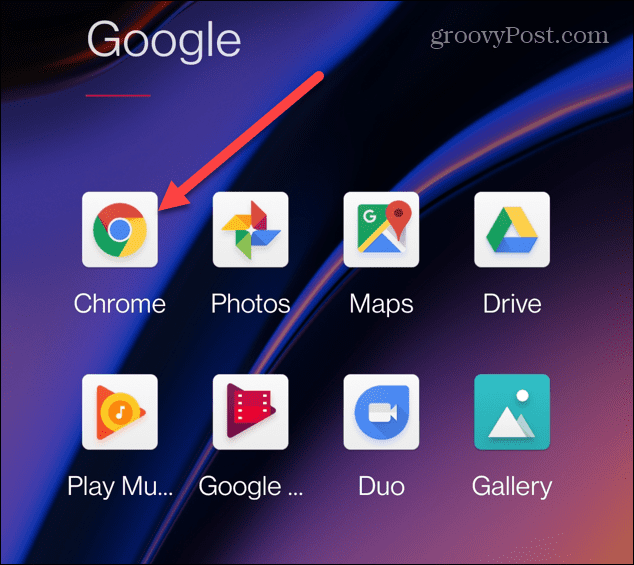
- Druk op driepunts knop in de rechterbovenhoek en tik op Instellingen uit de menukaart.
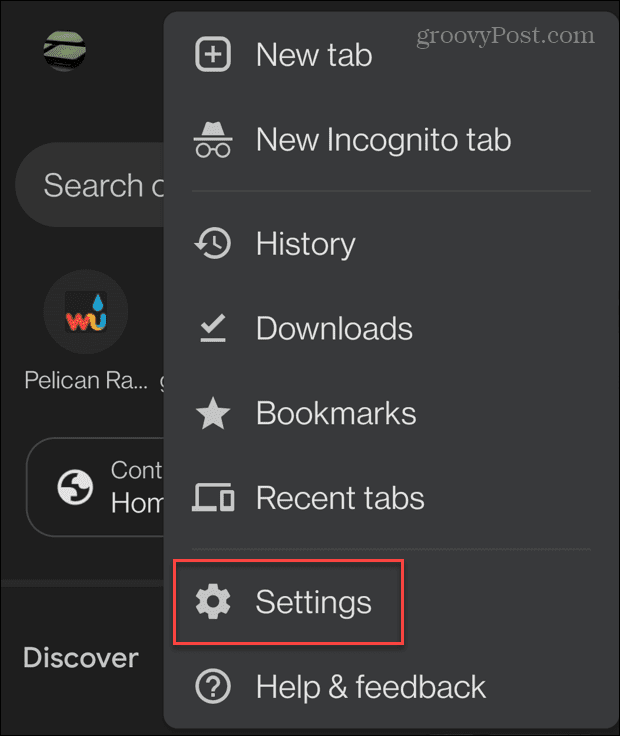
- In de Instellingen sectie, tik op Privacy en veiligheid van de lijst.
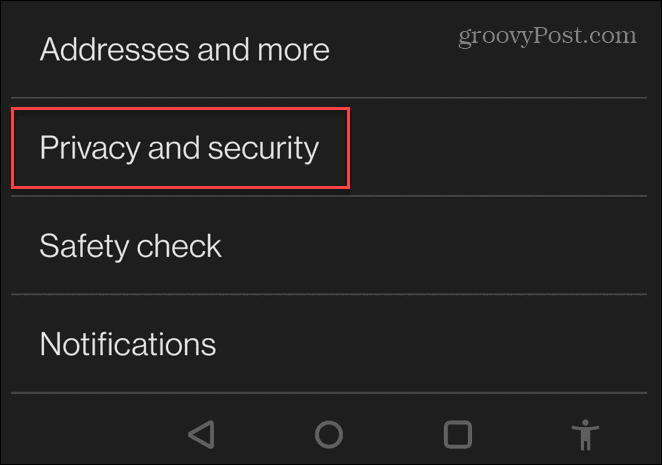
- Nu, op de Privacy en veiligheid scherm, tik op Browsergeschiedenis verwijderen.

- Stel de vervolgkeuzelijst Time Rage in op Altijd. Rekening Gecachte afbeeldingen en bestanden en tik op de Verwijder gegevens knop.
Opmerking: U kunt andere items kiezen om te verwijderen, zoals cookies, opgeslagen wachtwoorden en browsegeschiedenis.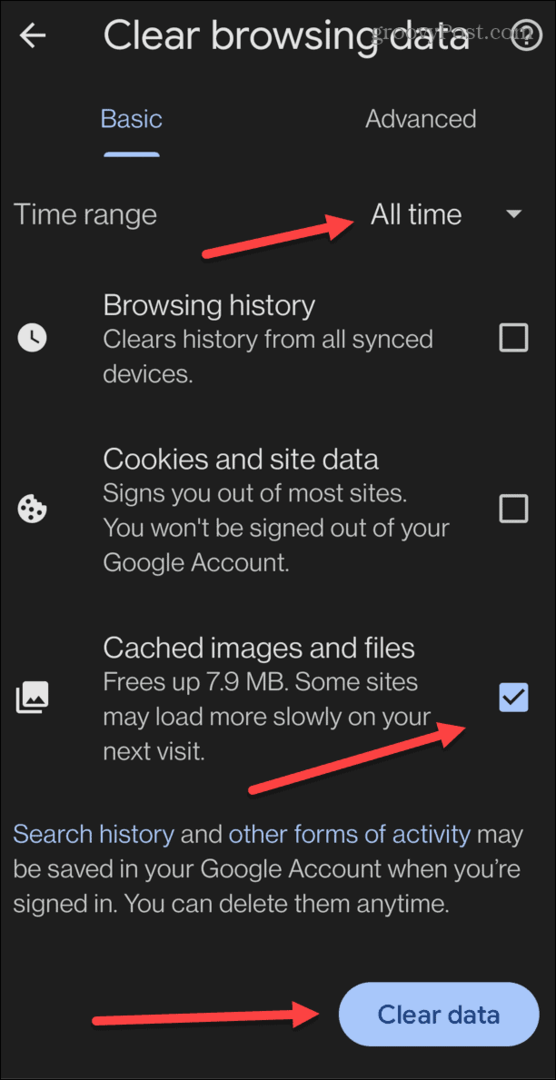
- Terwijl de cache wordt gewist, ziet u een melding om u te laten weten dat deze wordt gewist. De hoeveelheid tijd die nodig is, is afhankelijk van de hoeveelheid cache die moet worden verwijderd.
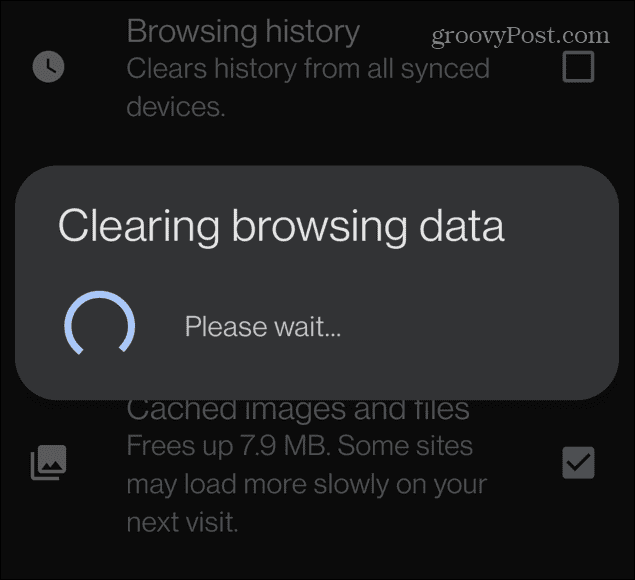
Cache wissen op Android
Het wissen van de app en browsercache is een goede plek om te beginnen met het oplossen van problemen als u problemen ondervindt met uw Android-telefoon. Het kan individuele app-problemen oplossen en de algehele telefoon- of tabletprestaties verbeteren.
Als je YouTube veel gebruikt op je Android-apparaat, ben je misschien geïnteresseerd in het wissen van de YouTube-cache op Android. Als u dieper ingaat op het oplossen van problemen, moet u mogelijk ook weten hoe u dit moet doen schakel de veilige modus in of uit op Android.
Sms'en op Android is fantastisch, maar het werkt niet altijd. Dus, check uit deze oplossingen voor ontbrekende Android-berichten. En als u iemand uw Android-telefoon moet laten lenen, zorg ervoor dat u de gastmodus gebruikt en houd uw gegevens veilig.
Hoe u uw Windows 11-productcode kunt vinden
Als u uw productcode voor Windows 11 moet overdragen of deze alleen nodig hebt voor een schone installatie van het besturingssysteem,...
Hoe Google Chrome-cache, cookies en browsegeschiedenis te wissen
Chrome slaat uw browsegeschiedenis, cachegeheugen en cookies uitstekend op om uw browserprestaties online te optimaliseren. Haar hoe je...
Prijsafstemming in de winkel: hoe u online prijzen kunt krijgen tijdens het winkelen in de winkel
Kopen in de winkel betekent niet dat u hogere prijzen moet betalen. Dankzij prijsgaranties kunt u online kortingen krijgen tijdens het winkelen in...